Webページの表示倍率が拡大・縮小してしまったため、元に戻したい
キーボードの操作やブラウザの設定で簡単に元に戻せます。
なぜ意図せず表示倍率が変わるのか
要因の一つとして考えられるのは
意図せずに、キーボードの[ctrl]キーを押しながら、マウスの[マウスホイール]を回してしまうことです。
※Windowsは、インターネットの利用中も含め、様々な場面で[ctrl]キー+[マウスホイール]で表示倍率が拡大・縮小できます。
表示が拡大・縮小された場合、下記の手順で簡単に元の倍率に戻せますので、慌てずに操作を行いましょう。
意図せずに、キーボードの[ctrl]キーを押しながら、マウスの[マウスホイール]を回してしまうことです。
※Windowsは、インターネットの利用中も含め、様々な場面で[ctrl]キー+[マウスホイール]で表示倍率が拡大・縮小できます。
表示が拡大・縮小された場合、下記の手順で簡単に元の倍率に戻せますので、慌てずに操作を行いましょう。
[設定]から表示倍率を元に戻す方法
[設定]の[ズーム]で表示倍率を変更します。
【Microsoft Edgeの場合】
1.[・・・](設定など)をクリックします
2.[ズーム]欄の[+]もしくは[-]をクリックし、お好みの表示倍率に変更します。
【Microsoft Edgeの場合】
1.[・・・](設定など)をクリックします
2.[ズーム]欄の[+]もしくは[-]をクリックし、お好みの表示倍率に変更します。
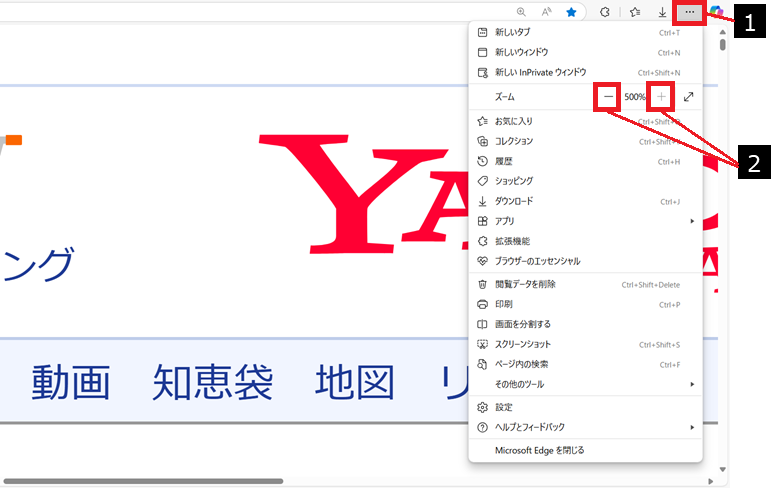
【Google Chromeの場合】
1.[⋮](Google Chromeの設定)をクリックします。
2.[ズーム]欄の[+]もしくは[-]をクリックし、お好みの表示倍率に変更します。
1.[⋮](Google Chromeの設定)をクリックします。
2.[ズーム]欄の[+]もしくは[-]をクリックし、お好みの表示倍率に変更します。
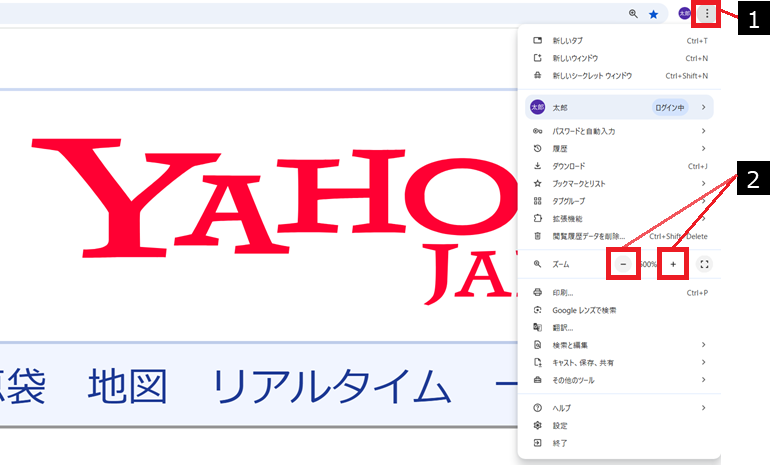
キーボードの操作で表示倍率を元に戻す方法
【Microsoft Edge、Google Chrome 共通】
[ctrl]キーを押しながら、[0](数字のゼロ)キーを押します。
Microsoft Edgeの場合は100%の表示倍率、Google Chromeの場合は[設定]>[ズーム]で設定された表示倍率に戻ります。
[ctrl]キーを押しながら、[0](数字のゼロ)キーを押します。
Microsoft Edgeの場合は100%の表示倍率、Google Chromeの場合は[設定]>[ズーム]で設定された表示倍率に戻ります。
疑問・問題は解決しましたか?
アンケートへのご協力ありがとうございました。
リモートサポートサービス会員様はチャットでオペレーターに質問できます。
お困りごとが解決できない場合は、下のボタンから是非チャットをご利用ください。
リモートサポートサービス会員様はチャットでオペレーターに質問できます。下のボタンから是非チャットをご利用ください。






